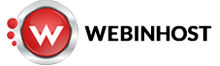Instalando um certificado em cPanel ou WHM
Para instalar o certificado, você precisará entrar em sua conta cPanel ou WHM. Ambos cPanel (painel de controle do usuário) e WHM (painel de administrador) têm formas ligeiramente diferentes para instalar certificados.
Você vai precisar de um IP Dedicado para instalar um certificado SSL. Você não pode instalar o SSL para um IP que já é usado com outros domínios!Você receberá o seu certificado de nós, um arquivo geralmente chamado de “your_domain_com.crt “, bem
como o arquivo “ca-bundle”, que tem a extensão. Bundle-ca.WHM
- Entrar e WHM. No menu, navegue até a seção “SSL/TLS”, e clique em “Instalar um certificado SSL e Configuração do Domínio”.
- Abra o arquivo do certificado em um editor de texto (este é o arquivo com o seu domínio em seu nome), e copiar e colar o conteúdo na caixa de topo. Clique no botão “Fetch” que fica perto da seção de arquivo de chave (destacado em vermelho).
- Isso irá recuperar a chave privada e usuário de domínio e IP informações de endereço do servidor e preenchê-lo no formulário para você.
- Desça até a parte inferior do formulário, e você verá uma caixa chamada “Paste the bundle here (optional)” . Abra o arquivo ‘ca-bundle “e copie e cole o conteúdo dentro desta caixa. Clique no botão ‘Enviar’, e depois de um minuto ou dois o certificado será instalado e configurado no domínio.
Veja notas abaixo se você não receber o arquivo ‘ca-bundle “.
cPanel
- Entrar para cPanel. Sob o menu “Segurança”, clique no botão ‘SSL / TLS Manager’.
- Clique no link baixo para ‘Certificados’.
- Na caixa de dizer ‘Cole o crt abaixo: “, copie e cole o conteúdo do seu arquivo de certificado (normalmente denominado” your_domain_com.crt’).Alternativamente, você pode carregá-lo através do browser. Clique no botão ‘Upload’ botão. O certificado será carregado e instalado para o site.
Notas: Se você não receber o arquivo ‘ca-bundle “, que pode ser construído a partir do certificado intermediário (s). Basta criar um novo arquivo de texto e copiar o conteúdo dos certificados
Bundle Ca nele.
Relacionado
Sobre o blog
Este Blog tem o objetivo de divulgar as novidades da WebinHost e compartilhar notícias sobre hosting, servidores, empreendedorismo e todo universo tecnológico.